外观
vue press构建
约 992 字大约 3 分钟
2025-10-06
项目初始化
# 创建并进入一个新目录
mkdir vuepress-starter
cd vuepress-starter
# 初始化项目
git init
pnpm init
# 安装 vuepress
# 安装 vuepress 和 vue
pnpm add -D vuepress@next vue
# 安装打包工具和主题
pnpm add -D @vuepress/bundler-vite@next @vuepress/theme-default@next
# 创建 `docs` 目录和 `docs/.vuepress` 目录
mkdir docs
mkdir docs/.vuepress创建 VuePress 配置文件 docs/.vuepress/config.js
import { viteBundler } from '@vuepress/bundler-vite'
import { defaultTheme } from '@vuepress/theme-default'
import { defineUserConfig } from 'vuepress'
export default defineUserConfig({
bundler: viteBundler(),
theme: defaultTheme(),
})在 package.json 中添加部分script :
{
"scripts": {
"docs:dev": "vuepress dev docs",
"docs:build": "vuepress build docs"
}
}
# 运行 `docs:dev` 脚本可以启动开发服务器:
pnpm run docs:dev
# 运行 `docs:build` 脚本可以构建你的网站:
pnpm run docs:build
# 打包好的文件会放在docs/.vuepress/dist中,在这里可以对静态文件进行部署以上部分和官网一样,vue press 官网
我在运行的时候还需要下载一个插件:
pnpm install -D sass-embedded创建好后目录结构如下:
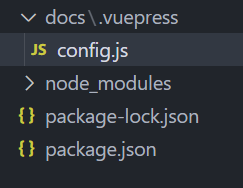
所有的笔记保存在docs文件夹下
我的大部分布局是这样的:
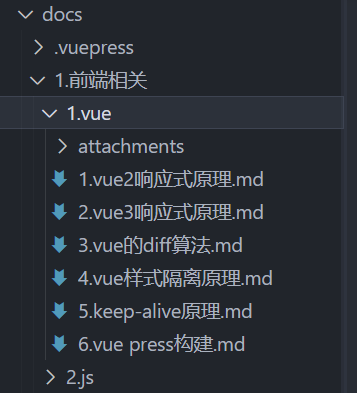
前端相关和js作为一级分类的文件夹,里面再有分类就用文件夹,然后attachments存放图片和pdf等附件
启动项目后就可以在浏览器中看到对应的文档,不过要导航到对应的路由,
例如我的
6.vue press构建在文档中相对docs的路径为\1.前端相关\1.vue\6.vue press构建.md
那么路由地址即为:
1.前端相关/1.vue/6.vue press构建.html
主页配置
默认配置下,docs根路径下 README.md 和 index.md 都会被转换成 index.html ,并且其对应的路由路径都是由斜杠结尾的,README或者index作为主页。
可以使用yaml语法进行markdown文档的属性标记,参考的可以配置的属性:属性参考
---
home: true
heroImage: /assets/image-1.jpg
heroText: jueer's bolg
tagline: 前端学习,vue原理解析,报错整理……
---对于导航栏等的基础配置,在config中实现,参考官方文档:默认主题导航栏配置
下面是我得配置
import { viteBundler } from '@vuepress/bundler-vite'
import { defaultTheme } from '@vuepress/theme-default'
import { defineUserConfig } from 'vuepress'
export default defineUserConfig({
bundler: viteBundler(),
theme: defaultTheme({
navbar: [
{
text: "home",
link: "/"
},
{
text: "前端相关",
prefix: "/前端相关/",
children: [{
text: 'vue',
prefix: 'vue/',
children: ['vue2响应式原理.md',
'vue3响应式原理.md',
'vue的diff算法.md',
'vue样式隔离原理.md',
'keep-alive原理.md',
'vue press构建.md'
]
},
{
text: "js",
prefix: "/2.js/",
children: []
}]
},
]
}),
})效果如下:
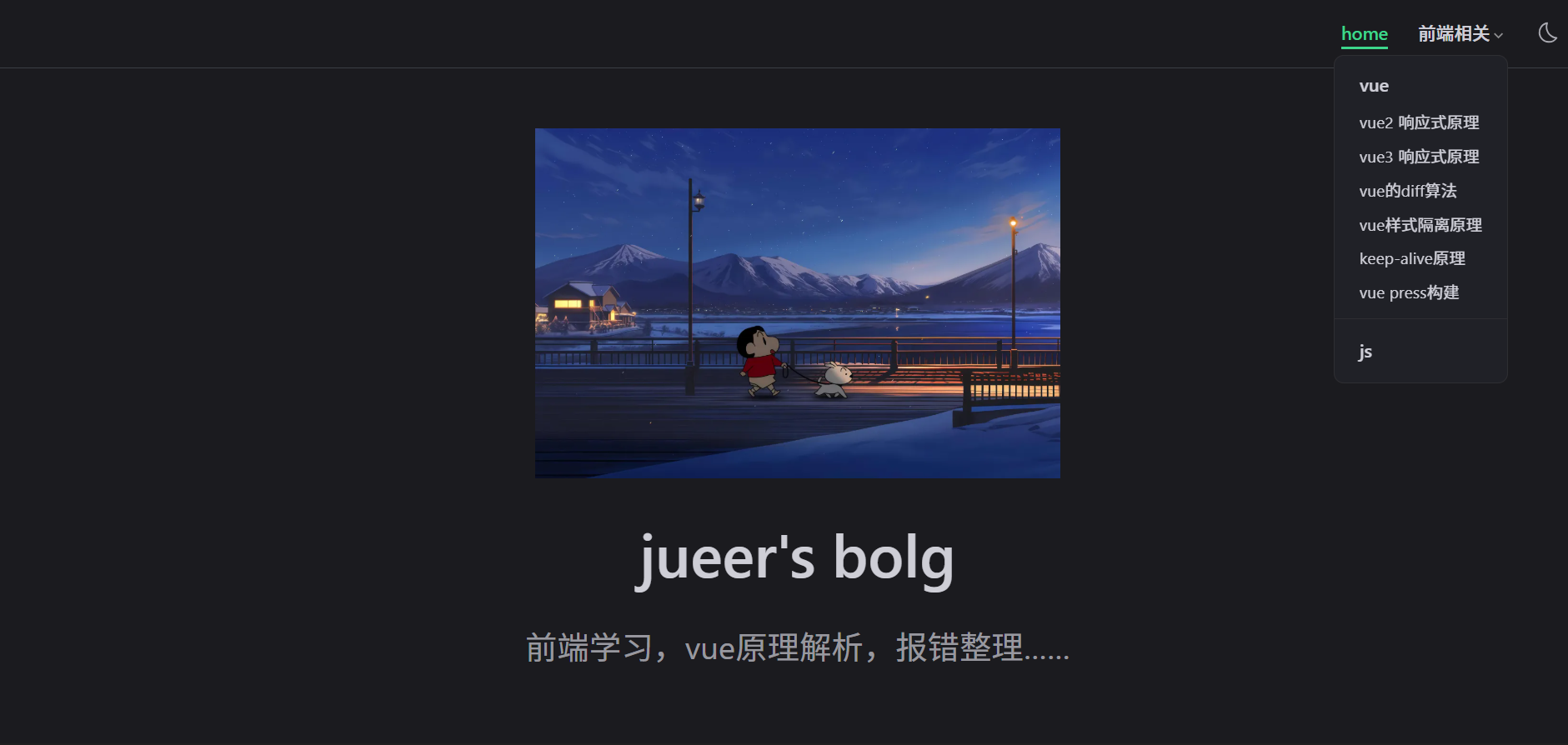
git page部署
官方配置信息 在此基础上需要修改: 1、安装sass-embedded
pnpm add -D sass-embedded2、设置自动化进程中的pnpm的版本
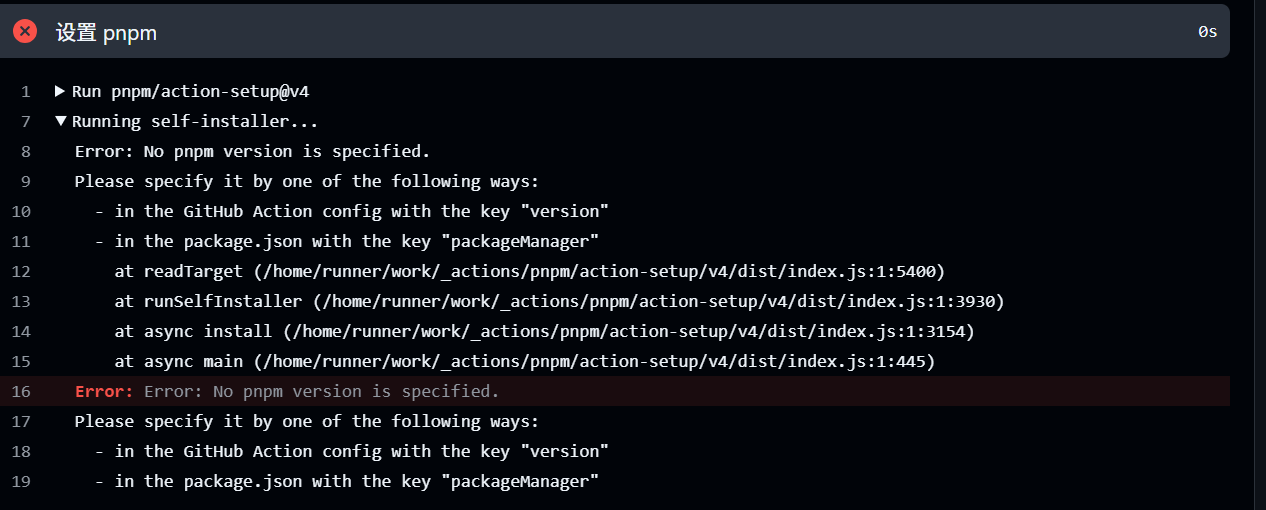
将docs.yml中pnpm部分修改成如下部分
- name: 设置 pnpm
uses: pnpm/action-setup@v4
with:
version: 9
run_install: false3. 加上github pages的token: 在 GitHub 账号设置中创建一个 Personal Access Token (PAT):
GitHub 右上角头像 → Settings → Developer settings → Personal access tokens → Tokens (classic) → Generate new token
勾选repo与workflow→ Generate → 复制令牌串。
将此令牌添加到仓库的 Secrets 中,命名为 GITHUB_TOKEN 或类似名称
进入目标仓库 → Settings → Secrets and variables → Actions → New repository secret
Name 填GITHUB_TOKEN
Value 粘贴刚才的令牌 → Add secret。
GITHUB_TOKEN: ${{ secrets.GITHUB_TOKEN }}
# 在自动化脚本中修改对应的secret设置的名字授权:
- 进入你的仓库的 Settings 页面。
- 选择 Actions。
- 在 Workflow permissions 下,确保选择了 Read and write permissions,以便 GitHub Actions 可以对仓库进行推送。 4.把对应的触发的分支和发布分支修改一下,我是把源文件放在dev分指上,然后发布到main分支上的:
# Deployment is triggered whenever a push is made to the main branch.
push:
branches: [dev] # 查看 workflow 的文档来获取更多信息
# @see https://github.com/crazy-max/ghaction-github-pages
- name: Deploy to GitHub Pages
uses: crazy-max/ghaction-github-pages@v4
with:
# 部署到 main 分支
target_branch: main